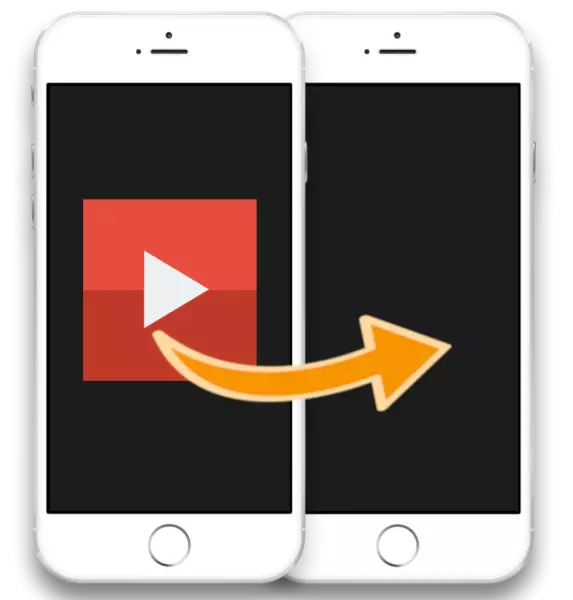
મોટાભાગના એપલ વપરાશકર્તાઓ ફોટા અને વિડિઓ ડિજિટલ સ્વરૂપમાં ઉપકરણો પર સંગ્રહિત થાય છે. આ પદ્ધતિ ફક્ત સામગ્રીની વિશ્વસનીય સલામતીને સુનિશ્ચિત કરવા માટે જ નહીં, પરંતુ કોઈપણ સમયે તેને એપલ ગેજેટ્સના અન્ય માલિકો સાથે શેર કરવા માટે પરવાનગી આપે છે. ખાસ કરીને, આજે આપણે વિડિઓને એક આઇફોનથી બીજી તરફ વિડિઓને સરળતાથી અને ઝડપથી કેવી રીતે સ્થાનાંતરિત કરી શકીએ તે વધુ વિગતવાર ધ્યાનમાં લઈશું.
વિડિઓને એક આઇફોનથી બીજામાં કહો
એપલ એક આઇફોનથી બીજામાં સરળ, ઝડપી અને મફત વિડિઓ ટ્રાન્સફરને સરળ, ઝડપી અને મફત વિડિઓ ટ્રાન્સફર પ્રદાન કરે છે. નીચે આપણે સૌથી અનુકૂળ અને કાર્યક્ષમ જોઈશું.કૃપા કરીને નોંધો કે આગળ આપણે વિડિઓને બીજા વપરાશકર્તાના આઇફોન પર સ્થાનાંતરિત કરવા માટેના વિકલ્પોને ધ્યાનમાં લઈએ છીએ. જો તમે જૂના સ્માર્ટફોનથી નવા પર જાઓ અને વિડિઓ ઉપરાંત તમે અન્ય માહિતીને સ્થાનાંતરિત કરવા માંગો છો, તો બેકઅપ ફંક્શનનો ઉપયોગ કરો. આઇફોન પર આઇફોન પરના ડેટાના સ્થાનાંતરણ વિશે વધુ વિગતો અગાઉ અમારી વેબસાઇટ પર જણાવાયું હતું.
વધુ વાંચો: આઇફોન પર આઇફોનથી ડેટા ટ્રાન્સફર કેવી રીતે કરવો
પદ્ધતિ 1: એરડ્રોપ
આઇઓએસ 10 અને તેથી વધુ ચાલી રહેલ એપલ સ્માર્ટફોન્સના ધારકોએ એરડ્રોપ ફંક્શનનો ઉપયોગ કરીને ફોટા અને વિડિઓ રેકોર્ડિંગ્સવાળા અન્ય વપરાશકર્તાઓ સાથે તરત જ શેર કરી શકો છો. મુખ્ય સ્થિતિ - બંને ઉપકરણો નજીક હોવા જોઈએ.
- પ્રારંભ કરવા માટે, ખાતરી કરો કે એરડ્રોપ ફંક્શન ઉપકરણ પર સક્રિય કરવામાં આવશે જે વિડિઓ પ્રાપ્ત કરશે. સેટિંગ્સ ખોલો અને "મૂળભૂત" વિભાગ પર જાઓ.
- "એરડ્રોપ" પસંદ કરો. તપાસો કે તમારી પાસે "બધા" અથવા "ફક્ત સંપર્કો" પરિમાણ છે (બીજા માટે તે જરૂરી છે કે ઇન્ટરલોક્યુટર ફોન બુકમાં સાચવવામાં આવશે). સેટિંગ્સ વિંડો બંધ કરો.
- હવે ફોન વ્યવસાયમાં આવે છે જે ડેટાને પ્રસારિત કરશે. તેના પર "ફોટો" એપ્લિકેશન ખોલો અને વિડિઓ પસંદ કરો.
- ડાબી નીચલા વિસ્તારમાં, વૈકલ્પિક મેનૂ આયકન પસંદ કરો. સ્ક્રીન પર, તરત જ વિડિઓ હેઠળ, અન્ય આઇફોન વપરાશકર્તા દેખાશે (અમારા કિસ્સામાં, આ વિસ્તાર ખાલી છે, કારણ કે ફોન નજીક નથી).
- બીજા ઉપકરણ પર ડેટા વિનિમયની પરવાનગી માટે વિનંતી હોવી જોઈએ. "સ્વીકારો" પસંદ કરો. એક ક્ષણ પછી, વિડિઓનું સ્થાનાંતરણ પૂર્ણ થશે - તે સમાન એપ્લિકેશનમાં "ફોટો" માં મળી શકે છે.
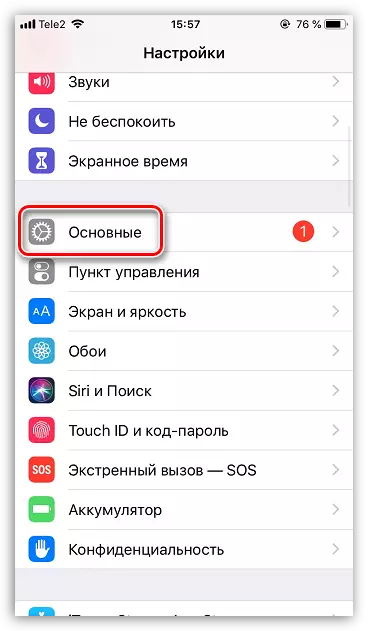

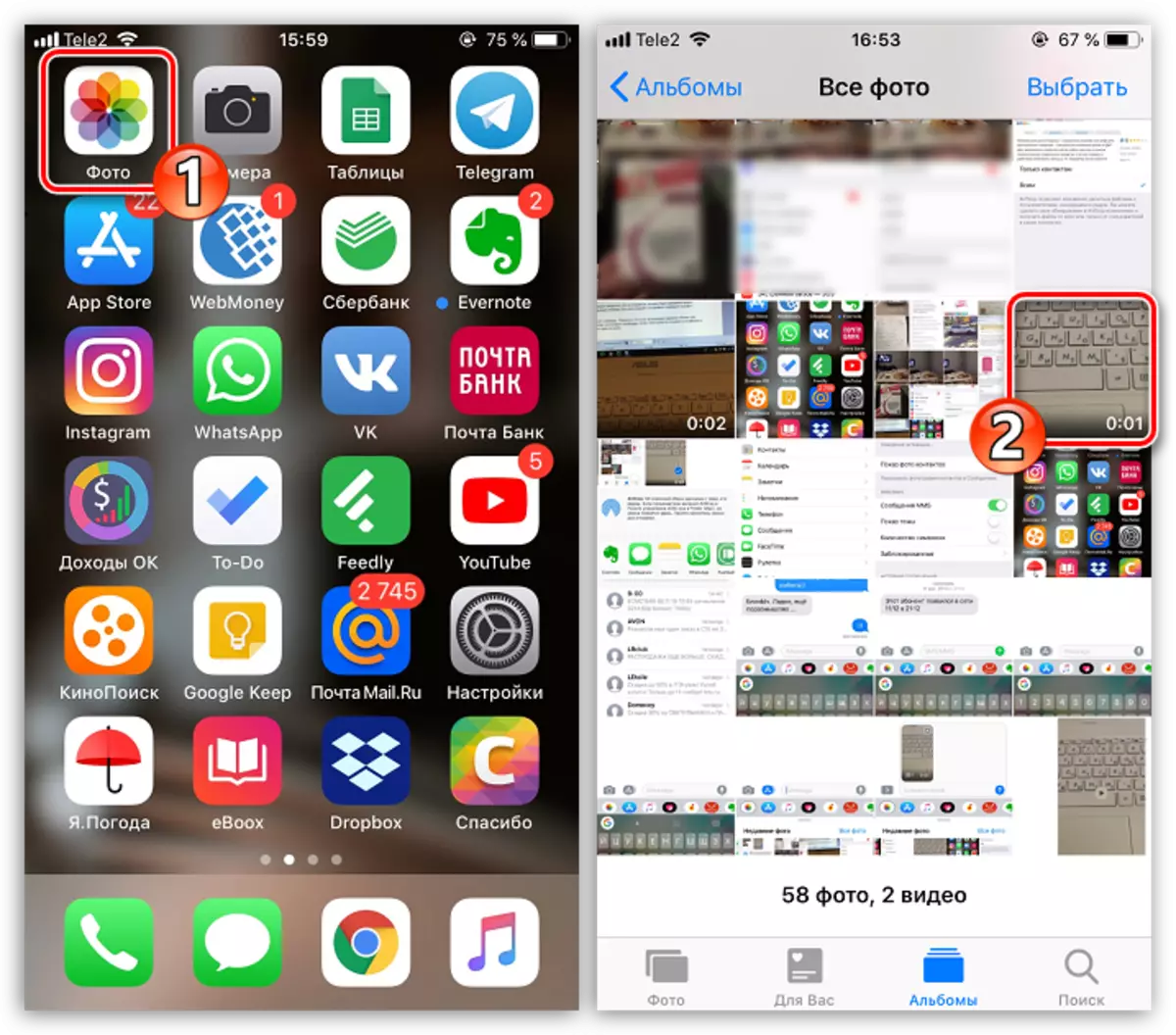

પદ્ધતિ 2: imessage
પરંતુ પરિસ્થિતિમાં કેવી રીતે રહેવું, જો નજીકમાં કોઈ બીજા આઇફોન નથી? આ કિસ્સામાં, iMessage તમને મદદ કરશે - બિલ્ટ-ઇન ટૂલ જે તમને અન્ય એપલ વપરાશકર્તાઓને મફતમાં ટેક્સ્ટ સંદેશાઓ અને મીડિયા ફાઇલોને સ્થાનાંતરિત કરવાની મંજૂરી આપે છે.
કૃપા કરીને નોંધો કે વિડિઓ રેકોર્ડિંગ સ્થાનાંતરિત કરવા માટે, બંને ગેજેટ્સ વાયરલેસ નેટવર્ક (Wi-Fi અથવા મોબાઇલ ઇન્ટરનેટ) સાથે જોડાયેલું હોવું આવશ્યક છે.
- તમે પ્રારંભ કરો તે પહેલાં, બંને ફોન્સ પર iMessage ની પ્રવૃત્તિ તપાસો. આ કરવા માટે, સેટિંગ્સ ખોલો અને "સંદેશાઓ" વિભાગ પસંદ કરો.
- ખાતરી કરો કે iMessage વસ્તુ સક્રિય થયેલ છે.
- આઇફોન પર ખોલો કે જેનાથી તમે રોલર મોકલવાની યોજના બનાવો છો, સંદેશ "સંદેશાઓ". નવી ચેટ બનાવવા માટે, સંબંધિત આયકન પર ઉપલા જમણા ખૂણામાં ટેપ કરો.
- આઇટમની નજીક "કોણ" પ્લસ કાર્ડ આયકન પસંદ કરો. સ્ક્રીન સંપર્કોની સૂચિ પ્રદર્શિત કરે છે જેમાં તમને યોગ્ય વ્યક્તિને સ્પષ્ટ કરવાની જરૂર પડશે. જો વપરાશકર્તા સંપર્ક સૂચિમાં નથી, તો મેન્યુઅલી તેના ફોન નંબરને લખો.
- વપરાશકર્તા નામ લીલામાં પ્રકાશિત થવું જોઈએ નહીં, પરંતુ વાદળી - તે તમને જણાશે કે વિડિઓને iMessage દ્વારા મોકલવામાં આવશે. સંદેશને દાખલ કરવાના સંદેશમાં પણ શિલાલેખ "iMessage" હશે. જો નામ લીલામાં પ્રકાશિત થાય છે અને આ શિલાલેખની જેમ તમે જોઈ શકતા નથી - ફંક્શન પ્રવૃત્તિ તપાસો.
- નીચલા ડાબા ખૂણામાં, ફોટો સ્ટીક આયકન પસંદ કરો. તમારા ઉપકરણની ગેલેરી સ્ક્રીન પર પ્રદર્શિત થશે, જેમાં તમને રોલર શોધવા અને પસંદ કરવાની જરૂર પડશે.
- જ્યારે ફાઇલ પર પ્રક્રિયા કરવામાં આવે છે, ત્યારે તમે ફક્ત તેના મોકલવાને પૂર્ણ કરી શકો છો - આ કરવા માટે, વાદળી તીર પસંદ કરો. એક ક્ષણ પછી, વિડિઓને સફળતાપૂર્વક સ્થાનાંતરિત કરવામાં આવશે.
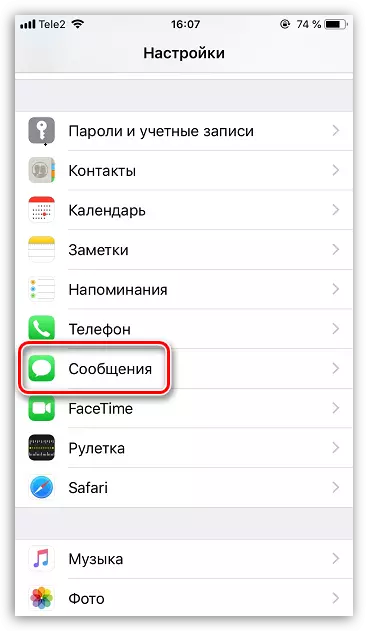

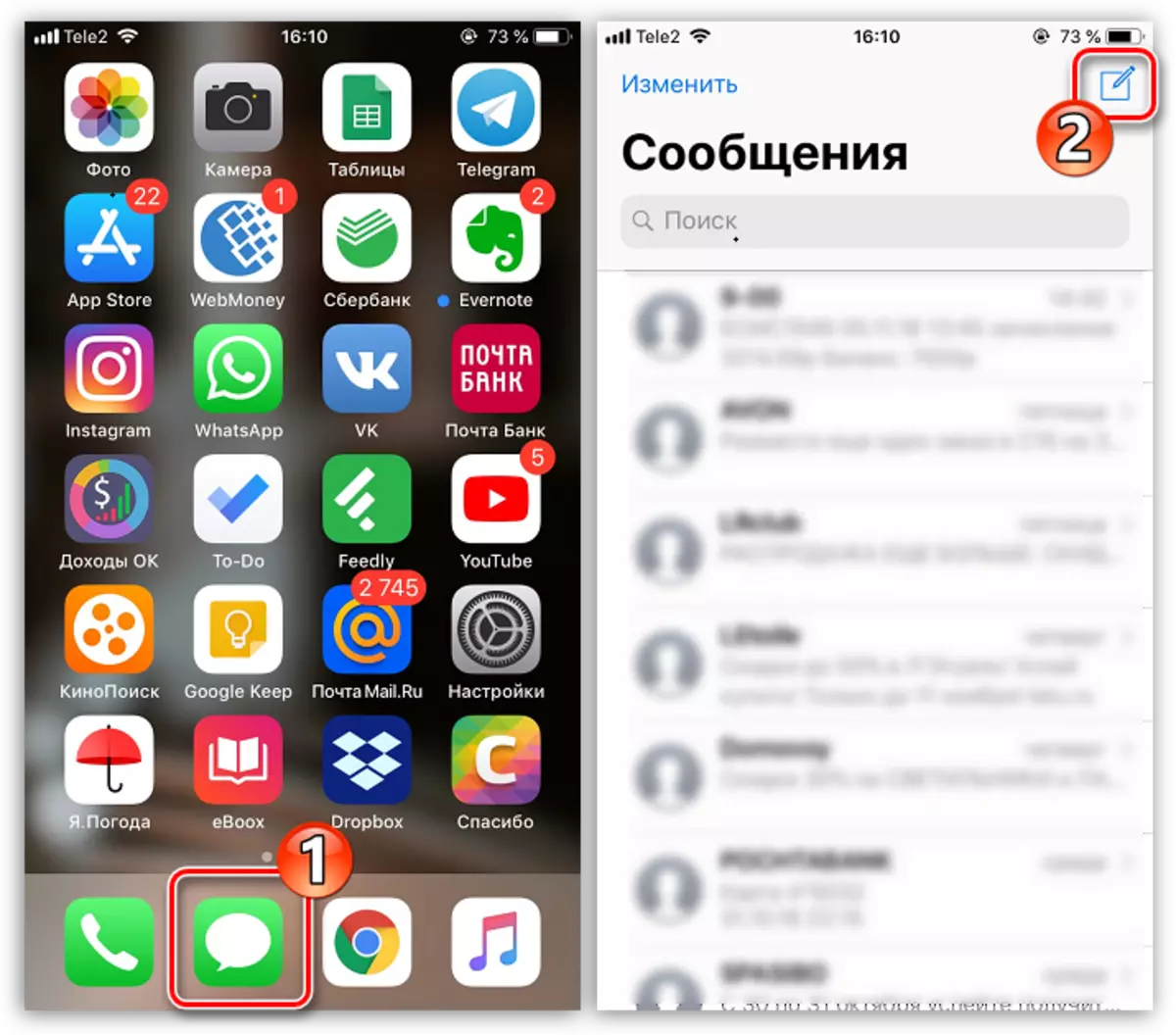
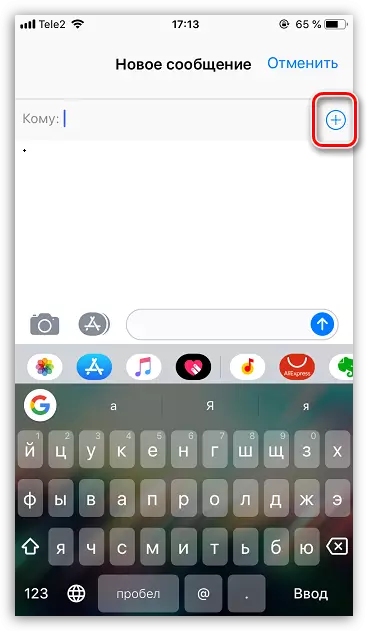
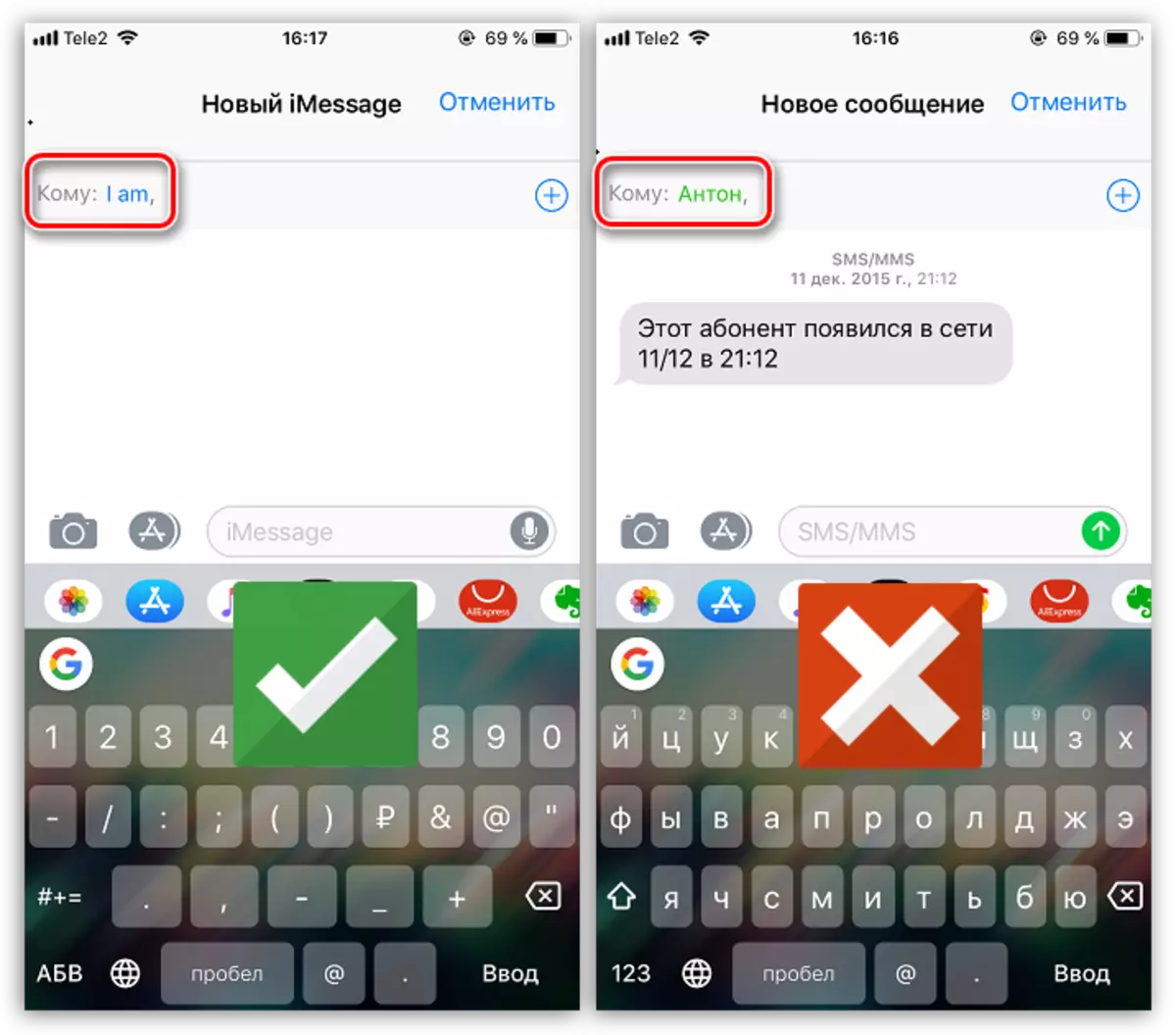

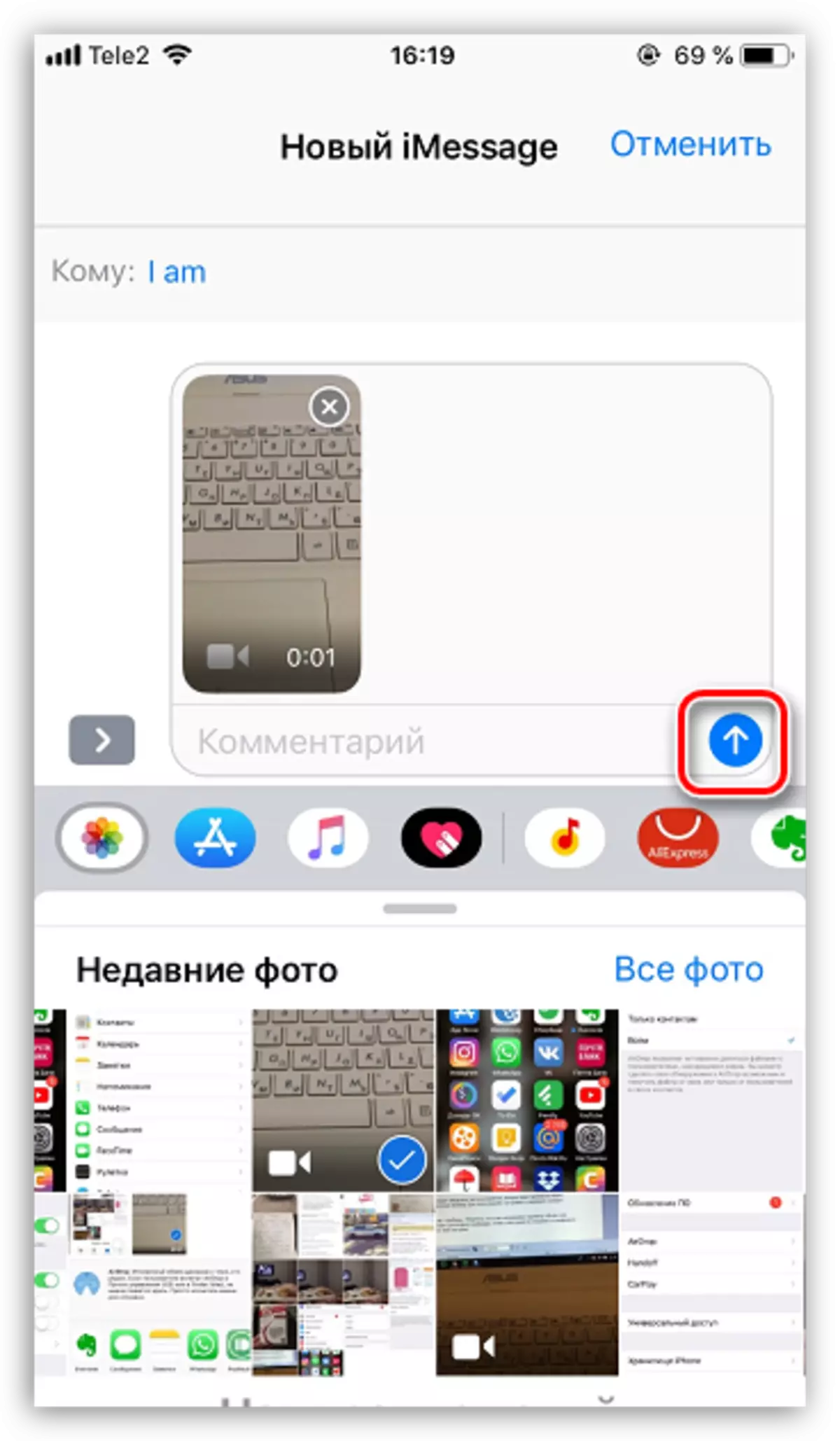
જો તમે આઇફોન પરના આઇફોનમાંથી રોલર્સને સ્થાનાંતરિત કરવા માટે અન્ય ઓછા અનુકૂળ રસ્તાઓથી પરિચિત છો - તો અમે ટિપ્પણીઓમાં તેમના વિશે જાણવાથી ખુશ થઈશું.
